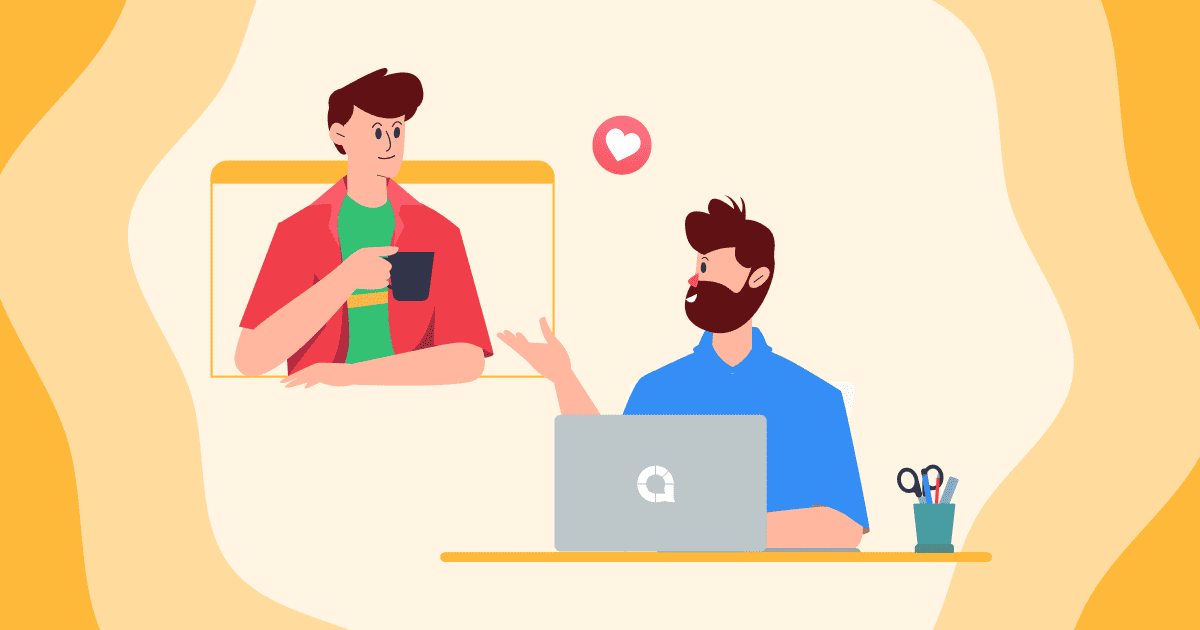🎉 Sugeng rawuh! 🎉
🎉 Sugeng rawuh! 🎉
![]() Sampeyan wis dadi tuan rumah presentasi pembunuh pertama ing AhaSlides. Iku
Sampeyan wis dadi tuan rumah presentasi pembunuh pertama ing AhaSlides. Iku ![]() terus lan munggah
terus lan munggah![]() saka kene!
saka kene!
![]() Yen sampeyan lagi nggoleki pandhuan babagan apa sing kudu ditindakake sabanjure, aja goleki maneh. Ing ngisor iki kita wis glethakaken metu kita
Yen sampeyan lagi nggoleki pandhuan babagan apa sing kudu ditindakake sabanjure, aja goleki maneh. Ing ngisor iki kita wis glethakaken metu kita ![]() ndhuwur 5 tips cepet
ndhuwur 5 tips cepet![]() kanggo nyetak poin pertunangan gedhe ing presentasi AhaSlides sabanjure!
kanggo nyetak poin pertunangan gedhe ing presentasi AhaSlides sabanjure!
 Tip # 1 ary Ganti Jenis Geser Sampeyan
Tip # 1 ary Ganti Jenis Geser Sampeyan Tip # 2 💡 Konten Alternatif lan Slide Interaktif
Tip # 2 💡 Konten Alternatif lan Slide Interaktif Tip # 3 💡 Gawe Latar mburi sing Apik
Tip # 3 💡 Gawe Latar mburi sing Apik Tip # 4 💡 Main Game!
Tip # 4 💡 Main Game! Tip # 5 💡 Ngontrol Tanggepan Sampeyan
Tip # 5 💡 Ngontrol Tanggepan Sampeyan
 Tip # 1 ary Ganti Jenis Geser Sampeyan
Tip # 1 ary Ganti Jenis Geser Sampeyan
![]() Mesthi wae, akeh wong sing seneng main kanthi aman saka pengalaman kaping pisanan karo AhaSlides. Jajak pendapat ing kene, Q&A geser ing kana, lan muga-muga bisa keplok sing rame.
Mesthi wae, akeh wong sing seneng main kanthi aman saka pengalaman kaping pisanan karo AhaSlides. Jajak pendapat ing kene, Q&A geser ing kana, lan muga-muga bisa keplok sing rame.
![]() Ana akeh cara liyane kanggo melu pamirsa ing AhaSlides. Kene sawetara saka
Ana akeh cara liyane kanggo melu pamirsa ing AhaSlides. Kene sawetara saka ![]() jinis slide sing kurang digoleki
jinis slide sing kurang digoleki![]() kanggo pemula....
kanggo pemula....
 1. Tembung Awan
1. Tembung Awan
![]() Entuk pendapat siji-tembung saka
Entuk pendapat siji-tembung saka ![]() klompok kabèh
klompok kabèh![]() . Tanggepan katon luwih gedhe, mula saya populer ing kalangan pamirsa, kanthi tampilan sing paling populer lan dadi pusat.
. Tanggepan katon luwih gedhe, mula saya populer ing kalangan pamirsa, kanthi tampilan sing paling populer lan dadi pusat.

 2. Timbangan
2. Timbangan
![]() Waca pendapat babagan a
Waca pendapat babagan a ![]() skala geser
skala geser![]() . Takokake pitakon, tulis pratelan kasebut lan coba pamirsa menehi rating saben pratelan saka 1 nganti X. Asil ditampilake ing grafik interaktif warna-warni.
. Takokake pitakon, tulis pratelan kasebut lan coba pamirsa menehi rating saben pratelan saka 1 nganti X. Asil ditampilake ing grafik interaktif warna-warni.

 3. Roda Spinner
3. Roda Spinner
![]() The
The ![]() setir puter
setir puter![]() apik kanggo
apik kanggo ![]() pilihan acak
pilihan acak![]() saka apa wae. Cukup nulis entri langsung menyang slide, banjur pencet tombol amba ing tengah kanggo muter setir.
saka apa wae. Cukup nulis entri langsung menyang slide, banjur pencet tombol amba ing tengah kanggo muter setir. ![]() Kanthi iki, para peserta bisa uga padha
Kanthi iki, para peserta bisa uga padha ![]() isi jenenge dhewe
isi jenenge dhewe ![]() manggon
manggon![]() , sing ngirit wektu gedhe banget. Cocog kanggo trivia, pameran game utawa nelpon peserta.
, sing ngirit wektu gedhe banget. Cocog kanggo trivia, pameran game utawa nelpon peserta.![]() Elinga yen video iki digawe cepet kanggo keperluan demonstrasi.
Elinga yen video iki digawe cepet kanggo keperluan demonstrasi.

 Tip # 2 💡 Konten Alternatif lan Slide Interaktif
Tip # 2 💡 Konten Alternatif lan Slide Interaktif
![]() Kaya sing sampeyan ngerteni, kita
Kaya sing sampeyan ngerteni, kita ![]() kabeh
kabeh ![]() babagan interaktivitas ing AhaSlides. Kurang umum interaktivitas ing presentasi yaiku kabeh sebab kita nggawe AhaSlides luwih dhisik.
babagan interaktivitas ing AhaSlides. Kurang umum interaktivitas ing presentasi yaiku kabeh sebab kita nggawe AhaSlides luwih dhisik.
![]() Ing sisih liya, partisipasi sing akeh banget bisa ngrusak pamirsa lan bisa ngubur pesen sing sampeyan coba goleki.
Ing sisih liya, partisipasi sing akeh banget bisa ngrusak pamirsa lan bisa ngubur pesen sing sampeyan coba goleki.
![]() Presentasi sing apik yaiku keseimbangan
Presentasi sing apik yaiku keseimbangan ![]() geser konten
geser konten ![]() lan
lan ![]() slide interaktif:
slide interaktif:
 Geser konten
Geser konten yaiku slide kaya judhul, dhaptar, gambar, semat YouTube, lsp. Iki menehi informasi lan ora mbutuhake interaksi peserta.
yaiku slide kaya judhul, dhaptar, gambar, semat YouTube, lsp. Iki menehi informasi lan ora mbutuhake interaksi peserta.  Geser interaktif
Geser interaktif  kabeh slide lan polesan, geser Q&A lan kuis. Dheweke butuh input saka pamirsa supaya bisa digunakake.
kabeh slide lan polesan, geser Q&A lan kuis. Dheweke butuh input saka pamirsa supaya bisa digunakake.

⭐️  Priksa conto iki
Priksa conto iki
![]() Ing presentasi iki, slide interaktif ditampilake kanthi apik ing antarane slide konten.
Ing presentasi iki, slide interaktif ditampilake kanthi apik ing antarane slide konten.![]() Nggunakake slide konten kanthi cara iki tegese para pamirsa entuk napas ing antarane bagean sing padha melu.
Nggunakake slide konten kanthi cara iki tegese para pamirsa entuk napas ing antarane bagean sing padha melu. ![]() Iki tetep fokus ing jangka panjang.
Iki tetep fokus ing jangka panjang.
![]() Presentasi Protip
Presentasi Protip ![]() 👊 Coba aja nggunakake slide konten kanggo
👊 Coba aja nggunakake slide konten kanggo ![]() kabeh
kabeh ![]() sing pengin sampeyan ucapake ing presentasi sampeyan. Maca langsung saka layar tegese presenter ora menehi kontak mata lan ora ana basa awak, sing nyebabake pamirsa bosen, cepet.
sing pengin sampeyan ucapake ing presentasi sampeyan. Maca langsung saka layar tegese presenter ora menehi kontak mata lan ora ana basa awak, sing nyebabake pamirsa bosen, cepet.
 Tip # 3 💡 Gawe Latar mburi sing Apik
Tip # 3 💡 Gawe Latar mburi sing Apik
![]() Gampang kanggo fokus kabeh perhatian sampeyan ing slide interaktif ing presentasi pisanan sampeyan, lan bisa uga ora nggatekake pengaruh visual sakabèhé.
Gampang kanggo fokus kabeh perhatian sampeyan ing slide interaktif ing presentasi pisanan sampeyan, lan bisa uga ora nggatekake pengaruh visual sakabèhé.
![]() Bener,
Bener, ![]() estetika uga keterlibatan.
estetika uga keterlibatan.
![]() Nduwe latar mburi sing apik kanthi warna lan visibilitas sing tepat bisa nggawe jumlah sing nggumunake kanggo nambah keterlibatan ing presentasi. Muji slide interaktif kanthi latar mburi sing apik banget
Nduwe latar mburi sing apik kanthi warna lan visibilitas sing tepat bisa nggawe jumlah sing nggumunake kanggo nambah keterlibatan ing presentasi. Muji slide interaktif kanthi latar mburi sing apik banget ![]() luwih lengkap, presentasi profesional.
luwih lengkap, presentasi profesional.
![]() Sampeyan bisa miwiti kanthi ngunggah latar mburi saka file utawa milih salah siji saka gambar terpadu AhaSlides lan perpustakaan GIF. Pisanan, pilih gambar lan potong sing dikarepake.
Sampeyan bisa miwiti kanthi ngunggah latar mburi saka file utawa milih salah siji saka gambar terpadu AhaSlides lan perpustakaan GIF. Pisanan, pilih gambar lan potong sing dikarepake.

![]() Sabanjure, pilih warna lan visibilitas sampeyan. Pilihan werna gumantung sampeyan, nanging sampeyan kudu nggawe manawa visibilitas latar mburi tansah kurang. Latar mburi sing apik banget, nanging yen sampeyan ora bisa maca tembung sing ana ing ngarepe, dheweke bakal nggawe tingkat keterlibatan sampeyan luwih cilaka tinimbang apik.
Sabanjure, pilih warna lan visibilitas sampeyan. Pilihan werna gumantung sampeyan, nanging sampeyan kudu nggawe manawa visibilitas latar mburi tansah kurang. Latar mburi sing apik banget, nanging yen sampeyan ora bisa maca tembung sing ana ing ngarepe, dheweke bakal nggawe tingkat keterlibatan sampeyan luwih cilaka tinimbang apik.
![]() Priksa conto iki
Priksa conto iki ![]() 👇 Presentasi iki nggunakake latar mburi sing padha ing saindhenging, nanging ganti warna ing slide gumantung karo kategori slide kasebut. Slide konten duwe overlay biru nganggo teks putih, dene slide interaktif duwe overlay putih nganggo teks ireng.
👇 Presentasi iki nggunakake latar mburi sing padha ing saindhenging, nanging ganti warna ing slide gumantung karo kategori slide kasebut. Slide konten duwe overlay biru nganggo teks putih, dene slide interaktif duwe overlay putih nganggo teks ireng.
![]() Sadurunge mapan ing latar mburi pungkasan, sampeyan kudu mriksa carane bakal katon ing piranti seluler peserta. Klik tombol sing diwenehi label
Sadurunge mapan ing latar mburi pungkasan, sampeyan kudu mriksa carane bakal katon ing piranti seluler peserta. Klik tombol sing diwenehi label ![]() 'tampilan peserta'
'tampilan peserta'![]() kanggo ndeleng tampilan ing layar sing luwih sempit.
kanggo ndeleng tampilan ing layar sing luwih sempit.

 Tip # 4 💡 Main Game!
Tip # 4 💡 Main Game!
![]() Ora saben presentasi, mesthi, nanging mesthi
Ora saben presentasi, mesthi, nanging mesthi ![]() bridge
bridge ![]() presentasi bisa urip kanthi game utawa loro.
presentasi bisa urip kanthi game utawa loro.
 Dheweke lagi
Dheweke lagi  paweling
paweling - Topik saka presentation, presented liwat game, bakal linger maneh ing pikiran peserta.
- Topik saka presentation, presented liwat game, bakal linger maneh ing pikiran peserta.  Dheweke lagi
Dheweke lagi  makarya
makarya  - Sampeyan biasane bisa nyana 100% fokus pamirsa karo game.
- Sampeyan biasane bisa nyana 100% fokus pamirsa karo game. Dheweke lagi
Dheweke lagi  fun
fun  - Game mung ngidini pamirsa santai, menehi insentif luwih akeh kanggo fokus.
- Game mung ngidini pamirsa santai, menehi insentif luwih akeh kanggo fokus.
![]() Saliyane roda spinner lan slide kuis, ana akeh game sing bisa dimainake kanthi nggunakake macem-macem fitur AhaSlides.
Saliyane roda spinner lan slide kuis, ana akeh game sing bisa dimainake kanthi nggunakake macem-macem fitur AhaSlides.

 Iki salah siji:
Iki salah siji:  Ora ana gunane ????
Ora ana gunane ????
![]() Pointless minangka pertunjukan game Inggris sing kudu dimainake para pemain
Pointless minangka pertunjukan game Inggris sing kudu dimainake para pemain ![]() paling ora jelas
paling ora jelas![]() jawaban sing bener bisa menang poin.
jawaban sing bener bisa menang poin. ![]() Sampeyan bisa nggawe maneh kanthi nggawe slide tembung tembung lan njaluk wangsulan siji-siji kanggo pitakon. Tanggepan sing paling populer bakal katon ing tengah, mula yen ana wangsulan, terus klik ing tembung tengah kasebut nganti sampeyan ora duwe wangsulan sing paling sithik dikirim ing pungkasan.
Sampeyan bisa nggawe maneh kanthi nggawe slide tembung tembung lan njaluk wangsulan siji-siji kanggo pitakon. Tanggepan sing paling populer bakal katon ing tengah, mula yen ana wangsulan, terus klik ing tembung tengah kasebut nganti sampeyan ora duwe wangsulan sing paling sithik dikirim ing pungkasan.
![]() Pengin game liyane?
Pengin game liyane?![]() 💡 Priksa
💡 Priksa ![]() 10 game liyane sing bisa dimainake ing AhaSlides
10 game liyane sing bisa dimainake ing AhaSlides![]() , kanggo rapat tim, pelajaran, lokakarya utawa presentasi umum.
, kanggo rapat tim, pelajaran, lokakarya utawa presentasi umum.
 Tip # 5 💡 Ngontrol Tanggepan Sampeyan
Tip # 5 💡 Ngontrol Tanggepan Sampeyan
![]() Ngadeg ing ngarep layar, nampa wangsulan sing durung dingerteni saka akeh wong bisa nyebabake saraf.
Ngadeg ing ngarep layar, nampa wangsulan sing durung dingerteni saka akeh wong bisa nyebabake saraf.
![]() Piyé nèk ana wong sing ngomong sing ora disenengi? Kepiye yen ana pitakonan sing ora bisa dijawab? Apa yen sawetara peserta pemberontak dadi kabeh-gun-blazing karo profanities?
Piyé nèk ana wong sing ngomong sing ora disenengi? Kepiye yen ana pitakonan sing ora bisa dijawab? Apa yen sawetara peserta pemberontak dadi kabeh-gun-blazing karo profanities?
![]() Ya, ana 2 fitur ing AhaSlides sing mbantu sampeyan
Ya, ana 2 fitur ing AhaSlides sing mbantu sampeyan![]() saring lan moderat
saring lan moderat ![]() apa sing diajukake para pamirsa.
apa sing diajukake para pamirsa.
![]() 1. Filter Keuntungan ️
1. Filter Keuntungan ️

![]() Sampeyan bisa ngowahi panyaring profanity kanggo kabeh presentasi kanthi ngeklik slide, menyang tab 'konten' lan centhang kothak ing 'setelan liyane'.
Sampeyan bisa ngowahi panyaring profanity kanggo kabeh presentasi kanthi ngeklik slide, menyang tab 'konten' lan centhang kothak ing 'setelan liyane'.![]() Nindakake kekarepan iki
Nindakake kekarepan iki ![]() kanthi otomatis mblokir fitnah basa Inggris
kanthi otomatis mblokir fitnah basa Inggris![]() nalika lagi diajukake.
nalika lagi diajukake.
![]() Kanthi fitnah diblokir tanda bintang, sampeyan banjur bisa mbusak kabeh pengajuan saka slide sampeyan.
Kanthi fitnah diblokir tanda bintang, sampeyan banjur bisa mbusak kabeh pengajuan saka slide sampeyan.
![]() 2. Moderasi Q&A ✅
2. Moderasi Q&A ✅

![]() Mode moderat Q&A ngidini sampeyan nyetujoni utawa nolak pangiriman pamirsa menyang slide Q&A
Mode moderat Q&A ngidini sampeyan nyetujoni utawa nolak pangiriman pamirsa menyang slide Q&A ![]() sadurunge
sadurunge ![]() dheweke duwe kesempatan kanggo ditampilake ing layar. Ing mode iki, mung sampeyan utawa moderator sing disetujoni bisa ndeleng saben pitakon sing dikirim.
dheweke duwe kesempatan kanggo ditampilake ing layar. Ing mode iki, mung sampeyan utawa moderator sing disetujoni bisa ndeleng saben pitakon sing dikirim.
![]() Sampeyan mung kudu mencet tombol kanggo 'nyetujoni' utawa 'nolak' pitakonan apa wae. Pitakonan sing disetujoni bakal
Sampeyan mung kudu mencet tombol kanggo 'nyetujoni' utawa 'nolak' pitakonan apa wae. Pitakonan sing disetujoni bakal ![]() dituduhake kanggo kabeh wong
dituduhake kanggo kabeh wong![]() , nalika pitakon sing bakal nolak
, nalika pitakon sing bakal nolak ![]() mbusak.
mbusak.
![]() Pengin ngerti liyane?
Pengin ngerti liyane?![]() 💡 Priksa artikel pusat dhukungan ing
💡 Priksa artikel pusat dhukungan ing ![]() saringan fitnah
saringan fitnah![]() lan
lan ![]() Moderasi Q&A.
Moderasi Q&A.
 Dadi... Saiki Apa?
Dadi... Saiki Apa?
![]() Saiki sampeyan wis bersenjata karo 5 gaman liyane ing arsenal AhaSlides, wektune kanggo miwiti nggawe karya sabanjure! Bebas bae kanggo milih salah siji saka telung opsi ing ngisor iki, utawa pindhah menyang
Saiki sampeyan wis bersenjata karo 5 gaman liyane ing arsenal AhaSlides, wektune kanggo miwiti nggawe karya sabanjure! Bebas bae kanggo milih salah siji saka telung opsi ing ngisor iki, utawa pindhah menyang ![]() kaca fitur
kaca fitur![]() nyawang
nyawang ![]() kabeh
kabeh ![]() sampeyan bisa nindakake karo piranti lunak.
sampeyan bisa nindakake karo piranti lunak.
![]() Kepala bali menyang
Kepala bali menyang ![]() dashboard
dashboard ![]() lan mbangun prekara sing bisa dibanggakake.
lan mbangun prekara sing bisa dibanggakake.
![]() Grab the
Grab the ![]() template klub buku
template klub buku![]() digunakake ing artikel iki lan ngowahi nanging sampeyan pengin.
digunakake ing artikel iki lan ngowahi nanging sampeyan pengin.
![]() Priksa metu
Priksa metu ![]() Perpustakaan template AhaSlides
Perpustakaan template AhaSlides![]() kanggo njupuk soko kanggo miwiti
kanggo njupuk soko kanggo miwiti